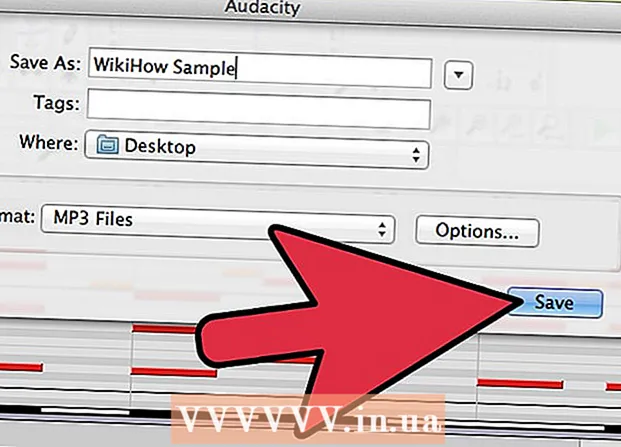Аўтар:
Florence Bailey
Дата Стварэння:
26 Марш 2021
Дата Абнаўлення:
1 Ліпень 2024

Задаволены
З гэтага артыкула вы даведаецеся, як дадаць малюнак у файл у Adobe Illustrator на кампутары з Windows або Mac OS X, або ў Adobe Illustrator Draw, якое ўяўляе сабой мабільнае прыкладанне з меншай колькасцю функцый, чым у кампутарнай версіі Illustrator.
крокі
Метад 1 з 2: На кампутары
 1 Адкрыйце файл у Adobe Illustrator. Для гэтага запусціце Illustrator, націсніце «Файл» (у радку меню)> «Адкрыць», а затым выберыце файл, у які трэба дадаць малюнак.
1 Адкрыйце файл у Adobe Illustrator. Для гэтага запусціце Illustrator, націсніце «Файл» (у радку меню)> «Адкрыць», а затым выберыце файл, у які трэба дадаць малюнак. - Каб стварыць новы файл, націсніце «Файл» (у радку меню)> «Новы».
 2 націсніце файл у радку меню. Гэта меню знаходзіцца ў верхняй частцы экрана.
2 націсніце файл у радку меню. Гэта меню знаходзіцца ў верхняй частцы экрана.  3 націсніце змясціць.
3 націсніце змясціць. 4 Абярыце малюнак, якое трэба дадаць.
4 Абярыце малюнак, якое трэба дадаць. 5 націсніце змясціць.
5 націсніце змясціць. 6 Размясціце малюнак так, як трэба.
6 Размясціце малюнак так, як трэба.- Перацягнуць кут выявы ўнутр або вонкі, каб змяніць памер карцінкі.
 7 пстрыкніце па звязаны. Гэтая опцыя знаходзіцца на панэлі інструментаў у верхняй частцы акна.
7 пстрыкніце па звязаны. Гэтая опцыя знаходзіцца на панэлі інструментаў у верхняй частцы акна.  8 націсніце файл у радку меню.
8 націсніце файл у радку меню. 9 націсніце захаваць. Наадварот малюнак дададзена ў файл.
9 націсніце захаваць. Наадварот малюнак дададзена ў файл.
Метад 2 з 2: На мабільным прыладзе
 1 Адкрыйце прыкладанне Adobe Illustrator Draw. Яго значок выглядае як оранжевое пяро (ад пёравай ручкі) на чорным фоне.
1 Адкрыйце прыкладанне Adobe Illustrator Draw. Яго значок выглядае як оранжевое пяро (ад пёравай ручкі) на чорным фоне. - Adobe Illustrator Draw - гэта бясплатнае прыкладанне, даступнае ў Apple App Store (iPhone / iPad) або ў Google Play Store (Android).
- Увайдзіце ў свой уліковы запіс Adobe (калі гэта не адбылося аўтаматычна). Націсніце «Зарэгістравацца», калі ў вас няма ўліковага запісу.
 2 Пстрыкніце па праекце. Выберыце праект, у які трэба дадаць малюнак.
2 Пстрыкніце па праекце. Выберыце праект, у які трэба дадаць малюнак. - Каб стварыць новы праект, націсніце на белы знак «+» ў аранжавым крузе ў правым ніжнім куце экрана.
 3 Выберыце фармат. Спіс фарматаў адлюструецца ў правай частцы экрана.
3 Выберыце фармат. Спіс фарматаў адлюструецца ў правай частцы экрана.  4 Націсніце на аранжавы знак +. Ён знаходзіцца ў белым крузе ў правай частцы экрана.
4 Націсніце на аранжавы знак +. Ён знаходзіцца ў белым крузе ў правай частцы экрана.  5 націсніце Пласт з выявай. Гэтая опцыя знаходзіцца ў ніжняй частцы экрана.
5 націсніце Пласт з выявай. Гэтая опцыя знаходзіцца ў ніжняй частцы экрана.  6 Выберыце крыніца малюнка.
6 Выберыце крыніца малюнка.- Націсніце «На [прыладзе]», каб выбраць фатаграфію ў памяці прылады.
- Націсніце «Зрабіць фота", каб зрабіць здымак з дапамогай камеры прылады.
- Націсніце «Мае файлы», каб выкарыстоўваць малюнак, якое захоўваецца ў Adobe Creative Cloud.
- Націсніце «Market» ці «Adobe Stock», каб купіць і / або спампаваць малюнак, зробленае іншым карыстальнікам.
- Калі з'явіцца запыт, дазвольце Adobe Illustrator Draw звяртацца да фатаграфій або камеры прылады.
 7 Пстрыкніце або зрабіце фота, якое трэба дадаць.
7 Пстрыкніце або зрабіце фота, якое трэба дадаць. 8 Размясціце малюнак так, як трэба.
8 Размясціце малюнак так, як трэба.- Перацягнуць кут выявы ўнутр або вонкі, каб змяніць памер карцінкі.
 9 націсніце гатова. Наадварот малюнак дададзена ў праект Illustrator Draw.
9 націсніце гатова. Наадварот малюнак дададзена ў праект Illustrator Draw.